(※)この話はW-ZERO3用に書いてますが、Yahoo!無線LANスポット自体は
ノートパソコン、PSP、ニンテンドーDSなどでも使えますというか、
本来上記の機種向けで、W−ZERO3用の説明の方が一切無いんです・・

数年前にYahooオークションを使う為には月額294円払う
「Yahooプレミアム会員」というのにならないといけない時期があって、
(もしかすると現在はYahooオークションでは不要になっているかもなのですが)
現在も私はYahooプレミアム会員のままとなってます
最近始まった(プロバイダがYahooBBでなくてもYahooの無線LANが使える)
Yahoo!無線LANスポット
http://wireless.yahoo.co.jp/
という新サービスでは、Yahooプレミアム会員なら
2007/5/31まで無料(6/1から月額210円)で
Yahoo!無線LANスポットを使って
マクドナルドやJR主要駅などで無線LANが使えるという事で
さっそく加入してみました
(たぶんですが、Yahooプレミアム会員なら
5月中に解約すれば完全無料で試せるっぽいですね)
(※)Yahooプレミアム会員ですらない場合は、月額294円の
Yahooプレミアム会員に一時的にでもなって、月額294円で
無線LANを試すって手もあるかもみたいです
・・・で、Yahoo!無線LAN用の(もしくはBBモバイル用の)設定を
してみようと思いGoogle検索やblog検索で設定方法を説明してくれてるページが
ないかなーと探してみると・・・
・・・全然見つかりません・・・
・・・「Yahoo!無線LANを使ってみます」(以後、結果報告なし)な記事とか
「BBモバイルを使ってみます」(以後、結果報告なし)な記事とか
「BBモバイル設定がうまくいかないのか使えませんでした」な記事とか
「BBモバイル使えました」な記事はいくつか見つかったのですが
「何をどうしてどう設定すれば動く様になる」といった説明ページは
ざっと検索した範囲では一つも見つかりませんでした・・・
(※)W-ZERO3関連では、本にせよホームページやblogにせよ
比較的細かい説明があるケースが多いので、無線LANスポットの話題は
たまたま新し目のトピックのせいなのかもしれません・・・
という事で、自分用の備忘録も兼ねて、Yahoo!無線LANスポット
http://wireless.yahoo.co.jp/
の使い方をまとめてみたいと思います
【Yahoo!無線LANスポットでW-ZERO3を使う】
(1)http://wireless.yahoo.co.jp/
から、Yahoo!無線LANスポットに入会します
(※)Yahooプレミアム会員でない場合には、
Yahooプレミアム会員入会(月額294円)→Yahoo無線LANスポット入会(5/31まで無料)
(2)入会すると、最後の画面で以下が発行されます
(YahooのID)・・・YahooのIDと一緒です
(Yahoo無線LANスポット専用パスワード)・・・Yahooとは別に設定したパスワードです
ESS-ID mobilepoint・・・ESS-IDは共通の名前「mobilepoint」になります(覚える必要なし)
WEPキー XXXXXXXXXXX・・・・WEPキーというのが発行されますが、覚える必要はないかもです(接続できない場合には設定できる項目があるのですが、使わなくていいかもです)
整理すると、いろいろ発行されますが
1、YahooID@yahoo (※)YahooIDの後に「@yahoo」を付けた形で設定します
2、Yahoo無線LAN用のパスワード
の2つだけが必要みたいです
(ESS-IDは覚える必要ないし、WEPキーも不要かもです)
(3)W-ZERO3用に「無線LAN接続切替ツール」というソフトの「最新版」を
インストールする
(※)WILLCOM公式ページからダウンロードできる物ではなくて、
下記ページからダウンロードできる最新版(1.5.1)が必要です
(他のバージョンだと、設定がしっちゃかめっちゃかになって接続できませんでした)
http://netvgw2.netvision.ne.jp/new2006/products/sample.html#NetChanger
の無線LAN接続切替ツール
WindowsMobile5.0版(W-ZERO3,X01HT)
cab版かzip版はどっちでもいいですが、私はcab版でインストールしました
(4)無線LAN接続切替ツールを起動します
起動すると、最初に「一般の無線LANの接続設定を行います」とかの
設定画面が表示されるかもですが、直接設定画面が表示された場合は
左下のキャンセルをタップしてキャンセルしちゃってください
(5)メイン画面が表示されたら、画面左下にある「追加」ボタンを押します
(画像参照)
(6)接続先の種類一覧が表示されるので「BBモバイルポイント」を選択して
「次へ」をタップします
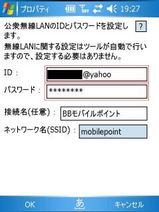
(7)IDとパスワードを
(YahooID)@yahoo
(Yahoo無線LANのパスワード)
(※)IDの後に@yahooを付けるのがポイントです
を設定して「OK」ボタンを押します
(8)メイン画面に戻って、「無線ON」が押せる状態なら
「無線ON」ボタンを押すと、無線LANがスタートします
(※)無線LANは消費電力を喰うので、使う時だけONにして
使わない時はこまめにOFFにすべきです
以上で(たぶん)繋がるはずです
私の場合、古いバージョンの無線LAN接続ツールを使ってたり
IDの後に@yahooを付けるのを知らなかったりして試行錯誤してたので
繋がらなかった時に色々やってたので、他にどの設定が必要なのか定かでない
部分もあるのですが、万が一繋がらない場合には、「後はここを設定すればOKそう」
という項目を書いておきます

【上記で接続できなかった場合に確認するポイント】
(1)無線LANがONになってる状態で確認すること
(2)「スタート」ボタン/「設定」/「接続」タブを選択する
(3)「ネットワークカード」アイコンをタップする
(4)ワイヤレスネットワークの構成画面で、画面下のタブが
「ワイヤレス」になってるのを確認し、一覧の中に
「mobilepoint」が自動的にできているはずなので、それをタップして開く
(5)画面下の「ネットワークキー」タブを選択し、
「自動的に提供されるキーを使用する」のチェックを外し、
「ネットワークキー」の項目に、Yahoo無線LANで発行されたWEPキーを
入力して、画面右上の「OK」をタップする
(※)画像参照
(6)これでもう一度試してみる
(※)この設定は不要かもしれないのですが、色々試行錯誤している中で
IDの後に@yahooを付け忘れていた以外に、もう一箇所これを設定しないと
接続できなかったかも・・・な記憶があります
・・・が、私の勘違いなので、この設定は最初の設定で動かなかった時のみ
確認してみてください
ノートパソコン、PSP、ニンテンドーDSなどでも使えますというか、
本来上記の機種向けで、W−ZERO3用の説明の方が一切無いんです・・

数年前にYahooオークションを使う為には月額294円払う
「Yahooプレミアム会員」というのにならないといけない時期があって、
(もしかすると現在はYahooオークションでは不要になっているかもなのですが)
現在も私はYahooプレミアム会員のままとなってます
最近始まった(プロバイダがYahooBBでなくてもYahooの無線LANが使える)
Yahoo!無線LANスポット
http://wireless.yahoo.co.jp/
という新サービスでは、Yahooプレミアム会員なら
2007/5/31まで無料(6/1から月額210円)で
Yahoo!無線LANスポットを使って
マクドナルドやJR主要駅などで無線LANが使えるという事で
さっそく加入してみました
(たぶんですが、Yahooプレミアム会員なら
5月中に解約すれば完全無料で試せるっぽいですね)
(※)Yahooプレミアム会員ですらない場合は、月額294円の
Yahooプレミアム会員に一時的にでもなって、月額294円で
無線LANを試すって手もあるかもみたいです
・・・で、Yahoo!無線LAN用の(もしくはBBモバイル用の)設定を
してみようと思いGoogle検索やblog検索で設定方法を説明してくれてるページが
ないかなーと探してみると・・・
・・・全然見つかりません・・・
・・・「Yahoo!無線LANを使ってみます」(以後、結果報告なし)な記事とか
「BBモバイルを使ってみます」(以後、結果報告なし)な記事とか
「BBモバイル設定がうまくいかないのか使えませんでした」な記事とか
「BBモバイル使えました」な記事はいくつか見つかったのですが
「何をどうしてどう設定すれば動く様になる」といった説明ページは
ざっと検索した範囲では一つも見つかりませんでした・・・
(※)W-ZERO3関連では、本にせよホームページやblogにせよ
比較的細かい説明があるケースが多いので、無線LANスポットの話題は
たまたま新し目のトピックのせいなのかもしれません・・・
という事で、自分用の備忘録も兼ねて、Yahoo!無線LANスポット
http://wireless.yahoo.co.jp/
の使い方をまとめてみたいと思います
【Yahoo!無線LANスポットでW-ZERO3を使う】
(1)http://wireless.yahoo.co.jp/
から、Yahoo!無線LANスポットに入会します
(※)Yahooプレミアム会員でない場合には、
Yahooプレミアム会員入会(月額294円)→Yahoo無線LANスポット入会(5/31まで無料)
(2)入会すると、最後の画面で以下が発行されます
(YahooのID)・・・YahooのIDと一緒です
(Yahoo無線LANスポット専用パスワード)・・・Yahooとは別に設定したパスワードです
ESS-ID mobilepoint・・・ESS-IDは共通の名前「mobilepoint」になります(覚える必要なし)
WEPキー XXXXXXXXXXX・・・・WEPキーというのが発行されますが、覚える必要はないかもです(接続できない場合には設定できる項目があるのですが、使わなくていいかもです)
整理すると、いろいろ発行されますが
1、YahooID@yahoo (※)YahooIDの後に「@yahoo」を付けた形で設定します
2、Yahoo無線LAN用のパスワード
の2つだけが必要みたいです
(ESS-IDは覚える必要ないし、WEPキーも不要かもです)
(3)W-ZERO3用に「無線LAN接続切替ツール」というソフトの「最新版」を
インストールする
(※)WILLCOM公式ページからダウンロードできる物ではなくて、
下記ページからダウンロードできる最新版(1.5.1)が必要です
(他のバージョンだと、設定がしっちゃかめっちゃかになって接続できませんでした)
http://netvgw2.netvision.ne.jp/new2006/products/sample.html#NetChanger
の無線LAN接続切替ツール
WindowsMobile5.0版(W-ZERO3,X01HT)
cab版かzip版はどっちでもいいですが、私はcab版でインストールしました
(4)無線LAN接続切替ツールを起動します
起動すると、最初に「一般の無線LANの接続設定を行います」とかの
設定画面が表示されるかもですが、直接設定画面が表示された場合は
左下のキャンセルをタップしてキャンセルしちゃってください
(5)メイン画面が表示されたら、画面左下にある「追加」ボタンを押します
(画像参照)
(6)接続先の種類一覧が表示されるので「BBモバイルポイント」を選択して
「次へ」をタップします
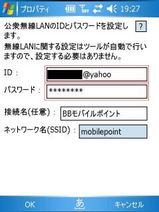
(7)IDとパスワードを
(YahooID)@yahoo
(Yahoo無線LANのパスワード)
(※)IDの後に@yahooを付けるのがポイントです
を設定して「OK」ボタンを押します
(8)メイン画面に戻って、「無線ON」が押せる状態なら
「無線ON」ボタンを押すと、無線LANがスタートします
(※)無線LANは消費電力を喰うので、使う時だけONにして
使わない時はこまめにOFFにすべきです
以上で(たぶん)繋がるはずです
私の場合、古いバージョンの無線LAN接続ツールを使ってたり
IDの後に@yahooを付けるのを知らなかったりして試行錯誤してたので
繋がらなかった時に色々やってたので、他にどの設定が必要なのか定かでない
部分もあるのですが、万が一繋がらない場合には、「後はここを設定すればOKそう」
という項目を書いておきます

【上記で接続できなかった場合に確認するポイント】
(1)無線LANがONになってる状態で確認すること
(2)「スタート」ボタン/「設定」/「接続」タブを選択する
(3)「ネットワークカード」アイコンをタップする
(4)ワイヤレスネットワークの構成画面で、画面下のタブが
「ワイヤレス」になってるのを確認し、一覧の中に
「mobilepoint」が自動的にできているはずなので、それをタップして開く
(5)画面下の「ネットワークキー」タブを選択し、
「自動的に提供されるキーを使用する」のチェックを外し、
「ネットワークキー」の項目に、Yahoo無線LANで発行されたWEPキーを
入力して、画面右上の「OK」をタップする
(※)画像参照
(6)これでもう一度試してみる
(※)この設定は不要かもしれないのですが、色々試行錯誤している中で
IDの後に@yahooを付け忘れていた以外に、もう一箇所これを設定しないと
接続できなかったかも・・・な記憶があります
・・・が、私の勘違いなので、この設定は最初の設定で動かなかった時のみ
確認してみてください
